Можете да користите алатку за управљање дисковима да бисте претворили РАВ у НТФС
- Можете да користите командну линију да бисте претворили РАВ у НТФС без губитка података.
- Уверите се да сте направили резервну копију података са РАВ диск јединице пре конверзије у НТФС.
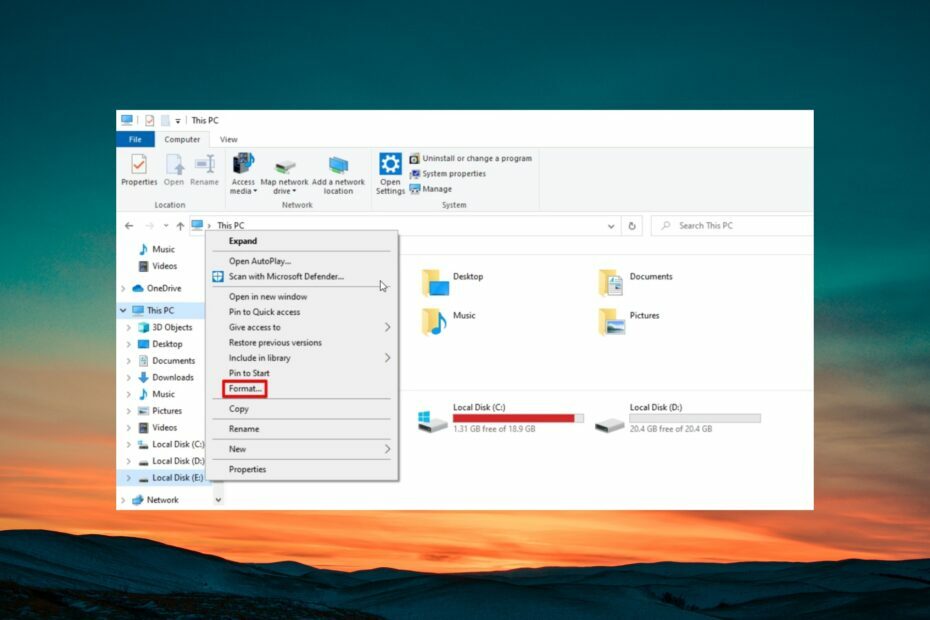
ИксИНСТАЛИРАЈТЕ КЛИКОМ НА ДАТОТЕКУ ЗА ПРЕУЗИМАЊЕ
- Преузмите Фортецт и инсталирајте га на вашем рачунару.
- Покрените процес скенирања алата да потражите оштећене датотеке које су извор вашег проблема.
- Кликните десним тастером миша на Започните поправку како би алат могао да покрене алгоритам фиксирања.
- Фортецт је преузео 0 читаоци овог месеца.
Када покренете рачунар и наиђете на РАВ партицију, требало би да схватите да су све датотеке унутра оштећене или да их систем не препознаје.
Овај РАВ диск или РАВ датотеке које се налазе унутар одређеног слова диска могу се поправити ако претворите РАВ у НТФС. У овом водичу ћемо вам показати како тачно можете претворити РАВ у НТФС без губитка података и без форматирања.
Шта је сирови систем датотека?
Можда ћете морати чуо за НТФС, екФАТ, ФАТ32, РАВ, итд., системи датотека. Системи датотека у основи значе како систем управља или рукује датотекама, у основи како их чува и преузима.
Ако слово диска, партиција или екстерни диск нису форматирани ни у једном од система датотека, нећете моћи да приступите уређају за складиштење.
Такав одабрани диск је познат као РАВ диск или РАВ диск јединице, у зависности од броја диск јединица које имате. Уређај за складиштење може бити било шта, као УСБ флеш диск, меморијску картицу или друге.
У случају да партиција постане РАВ, наићи ћете на проблеме као што су лоши сектори, грешке у систему датотека или нећете моћи да извршите опоравак РАВ партиције.
Зашто да конвертујем са Рав диска у НТФС систем датотека?
РАВ диск јединице или РАВ диск могу добити лоше секторе из следећих разлога:
- Погрешно управљање диском.
- Оштећење система датотека.
- Табела погона РАВ диска је оштећена.
- РАВ диск је неупотребљив.
У том случају постаје неопходно да се РАВ диск конвертује у НТФС систем датотека. У наставку смо приказали различите методе за форматирање РАВ диска у НТФС без губитка података и такође претварање РАВ у НТФС без форматирања.
Како претворити сирови диск у НТФС без форматирања и без губитка података?
Пре него што наставите и конвертујете РАВ диск у НТФС формат датотеке, топло бисмо вам саветовали да направите резервну копију својих података или опоравите податке помоћу софтвера за опоравак података.
Ради ваше удобности, имамо водич који наводи неке од најбољи алати за прављење резервних копија коју можете користити да направите резервну копију диск јединице у РАВ формату.
Штавише, можете погледати и наш водич који вам даје а листа најбољих алата за опоравак партиција можете користити.
Стручни савет:
СПОНЗОРИСАНИ
Неке проблеме са рачунаром је тешко решити, посебно када су у питању недостајуће или оштећене системске датотеке и спремишта вашег Виндовс-а.
Обавезно користите наменски алат, као што је Фортецт, који ће скенирати и заменити ваше покварене датотеке њиховим свежим верзијама из свог спремишта.
Хајде да сада погледамо кораке за претварање РАВ диска у НТФС.
1. Користите управљање дисковима
- Притисните тастер Вин да бисте отворили Почетак мени.
- Тип Управљање диска и отворите горњи резултат.
- Изаберите диск десним кликом на РАВ партицију и одабиром Формат.
- Унесите назив РАВ партиције.
- Под Систем датотека падајући мени, изаберите НТФС и кликните У реду када буде спреман.
- У одзивнику који се појави кликните на У реду да потврдите своје поступке.
Користећи алатку за управљање дисковима, не морате да се ослањате на софтвер треће стране да бисте извршили брзо форматирање вашег РАВ диска у НТФС без губитка података. Наравно, ово је осим ако ваш диск није претрпео физичка оштећења која су довела до трајног губитка података.
У случају да имате проблема са управљањем диском где је Управљање диском се не учитава, онда би требало да прочитате наш водич и примените решења да бисте решили проблем.
Такође, предлажемо да погледате наш водич који ће вам помоћи да решите проблем у случају све опције су засивљене у Управљању дисковима. Сада, хајде да проверимо још један метод за претварање РАВ диска у НТФС без форматирања.
- Како уклонити шифрирање из Екцела [најбржи начини]
- Грешка обележивача није дефинисана у програму Мицрософт Ворд [поправка]
- Мицрософт Ворд неће проверити правопис? 4 начина да га поново укључите
- Како уклонити празне редове у Екцелу [масовно брисање]
2. Користите командну линију
- притисните Победити тастер за отварање Почетак мени.
- Тип командна линија у поље за претрагу и покрените га као администратор.
- Унесите наредбу испод и притисните Ентер.
Дискпарт - Извршите наредбу испод да бисте приказали све дискове на вашем рачунару.
лист диск
- Унесите наредбу испод да бисте изабрали партицију и притисните Ентер.
изаберите диск 1(Замените број бројем за РАВ диск) - Извршите наредбу испод да обришете диск и припремите га да прихвати нову партицију.
чист
- Унесите наредбу испод и притисните Ентер.
креирајте примарну партицију
- Покрените наредбу испод да бисте форматирали диск са НТФС системом датотека.
формат фс=нтфс - Унесите наредбу испод и притисните Ентер да доделите слово диск јединице партицији.
доделити
Обично, када конвертујете РАВ диск у НТФС помоћу командне линије, то ће поправити РАВ партицију без форматирања. Међутим, понекад се зна да ова метода не успева. У том случају, научите другу методу у наставку.
Имамо водич који детаљно објашњава, шта је ЦМД или командна линија. Добићете све информације које требате знати о ЦМД-у заједно са неким важним функцијама.
3. Користите Филе Екплорер
- притисните Победити + Е тастере за отварање Филе Екплорер.
- Кликните десним тастером миша на РАВ диск и изаберите Формат из контекстног менија.
- Доделите ознаку запремине (опционално).
- Изаберите НТФС од Систем датотека испустити.
- Проверите Брзо форматирање опцију и притисните Почетак дугме када буде спреман.
- Кликните У реду на одзивнику који се појави.
Такође можете да користите Филе Екплорер да бисте претворили РАВ у НТФС без губитка података. Овај метод је лак за коришћење и ради брже.
Постоје ли ризици при претварању РАВ-а у НТФС?
Нарочито, да, постоје одређени ризици када конвертујете РАВ у НТФС, посебно када конвертујете РАВ диск у НТФС без форматирања.
Могућ је губитак података. Ако форматирате диск без прављења резервне копије података, онда постоје велике шансе да се диск оштети или да обришете интерне податке како би прихватио нови систем датотека током конверзије.
Које мере предострожности треба да предузмем када претварам РАВ у НТФС?
Неке од најважнијих мера предострожности које бисмо предложили пре него што наставите и конвертујете свој РАВ диск у НТФС систем датотека су наведене у наставку:
- Уверите се да је формат датотеке НТФС подржан на уређају који ћете користити екстерни диск или УСБ флеш диск итд.
- Уверите се да сте направили резервну копију података пре него што конвертујете РАВ у НТФС јер постоји велика шанса да ће подаци бити избрисани.
- За опоравак података са РАВ диска, не оклевајте да користите високоефикасну алатку за опоравак података, јер нормални неће дати резултат који бисте очекивали.
То је то од нас у овом водичу. Предлажемо да погледате неке од најбољи алати за управљање дисковима које можете да користите на свом Виндовс рачунару.
Слободно нас обавестите у коментарима испод које сте једно од горе наведених решења користили за претварање РАВ у НТФС без губитка података или без форматирања.
И даље имате проблема?
СПОНЗОРИСАНИ
Ако горњи предлози нису решили ваш проблем, ваш рачунар може имати озбиљније проблеме са Виндовс-ом. Предлажемо да изаберете решење све у једном, као што је Фортецт да ефикасно решите проблеме. Након инсталације, само кликните на Прикажи и поправи дугме, а затим притисните Започните поправку.

